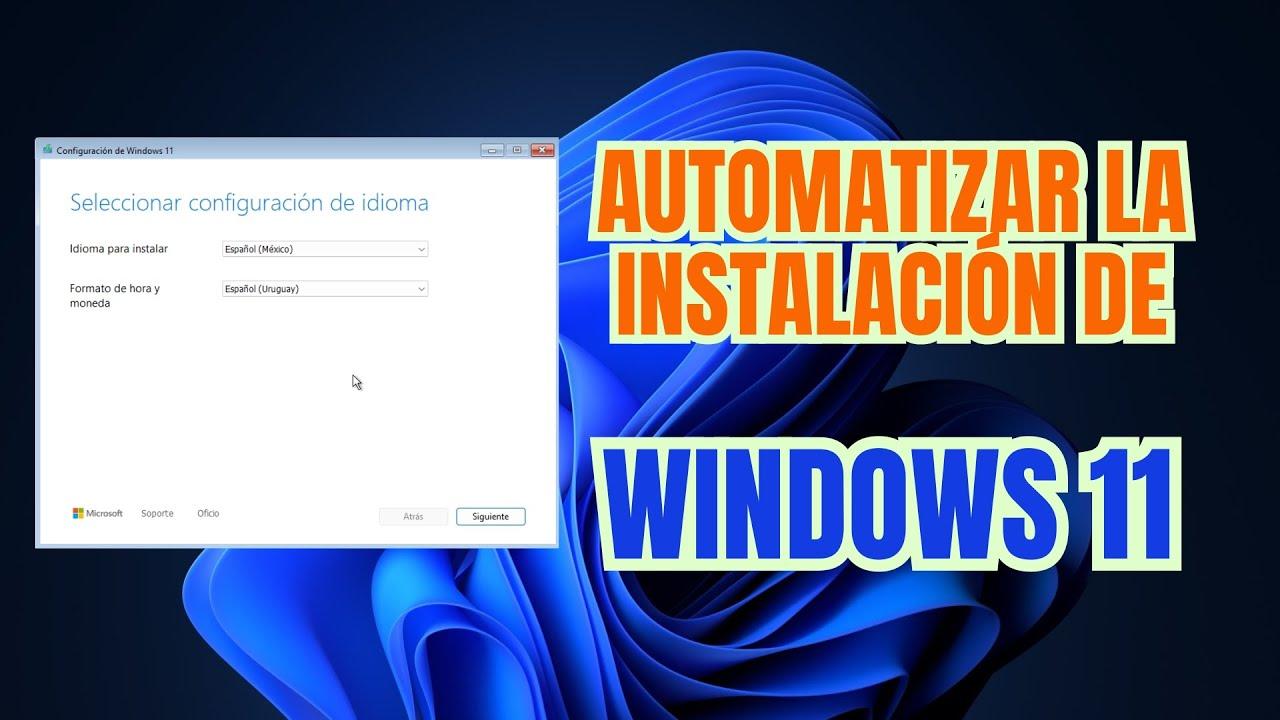- Interfaz y navegación: del Dock y Launchpad a la barra de tareas e Inicio, con búsqueda integrada y Centro de notificaciones.
- Migración segura: iCloud para Windows, OneDrive, red local o Ethernet; desactiva temporalmente seguridad y planifica espacio.
- Apps y juegos: reinstala versiones para Windows, usa .exe/.msi o Microsoft Store; mayor catálogo y personalización en gaming.
- Atajos y hábitos: Command pasa a Ctrl, gestos y clic derecho se configuran; personaliza accesos para mantener tu ritmo.
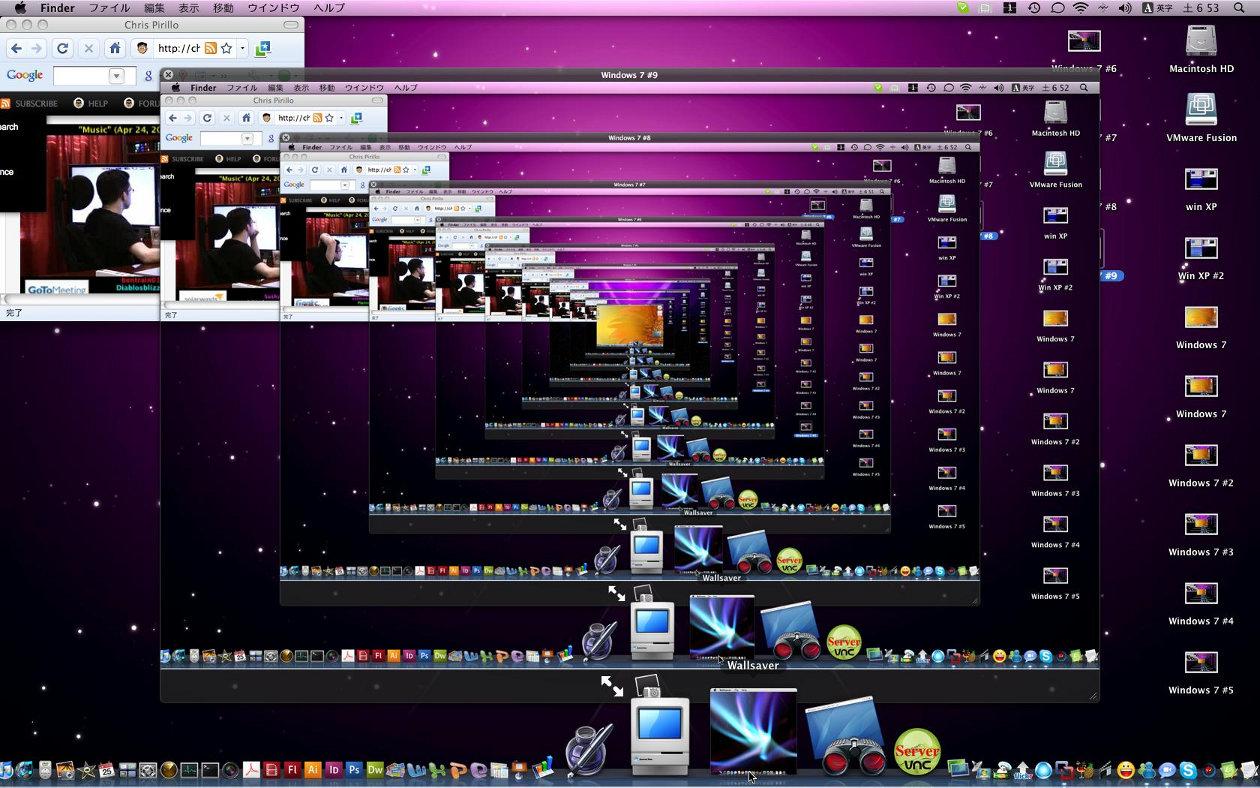
Dar el salto de macOS a Windows puede imponerse un poco al principio, pero con una guía clara y comparando conceptos la curva de aprendizaje se suaviza muchísimo. En estas líneas te acompaño paso a paso, señalando las diferencias clave de interfaz, atajos, apps y migración de datos para que aterrices en Windows con seguridad.
Además, voy a incorporar situaciones reales que te puedes encontrar en el proceso. Por ejemplo, hay usuarios veteranos de Windows enfadados porque el paso a Windows 11 puede obligar a renovar hardware o comprar una licencia si perdieron la ventana de actualización gratuita. Ese mal trago es el que empuja a algunos a mirar a Apple, pero también es verdad que en macOS las actualizaciones mayores dejan de llegar tras bastantes años. Luego comentamos cómo gestionar la vida útil del equipo para que no tengas que «tirar» nada.
Interfaz y conceptos básicos al pasar de macOS a Windows

Si vienes del Dock, en Windows te encontrarás con la barra de tareas con el botón Inicio como centro de operaciones. Lo que en macOS es Launchpad para listar apps, en Windows se concentra en el menú Inicio y el buscador: escribe el nombre de la aplicación y listo; la filosofía es similar a Spotlight, pero integrada en el botón de búsqueda de la barra y con lanzadores como Keypirinha.
En macOS tenías el icono de Apple con atajos a Ajustes y apagado; en Windows lo análogo está en el botón Inicio y en el menú contextual del botón derecho sobre Inicio. Ahí llegarás a Configuración, que hace las veces de las antiguas Preferencias del Sistema y donde encontrarás todo lo relativo a personalización, cuentas, red o dispositivos.
El Finder tiene su equivalente directo en el Explorador de archivos. Verás una barra lateral con accesos frecuentes y diferentes vistas para organizarte. Si en Mac te sonaba el atajo Command (⌘) + Shift (⇧) + C para ir a la raíz del disco o Command (⌘) + Shift (⇧) + Punto (.) para mostrar ocultos, en Windows puedes activar mostrar archivos ocultos desde la cinta de opciones del Explorador; cambia el mecanismo, pero la idea es la misma.
Los botones de ventana cambian de esquina: en macOS estaban a la izquierda y en Windows a la derecha (minimizar, maximizar y cerrar). En Windows además puedes ajustar ventanas a mitades o cuadrantes de pantalla arrastrando a los bordes o con atajos; es comparable a las opciones de acoplar que veías al dejar el puntero sobre el botón verde en macOS, y existen soluciones y alternativas a Snap.
Notificaciones y acciones rápidas también tienen su sitio: Windows muestra el Centro de notificaciones y accesos (Wi‑Fi, Bluetooth, brillo, etc.) a la derecha de la barra de tareas. Y en cuanto a asistentes de voz, el papel que en macOS juega Siri lo suplen opciones como la búsqueda integrada y acciones por voz, con la idea de centralizar tareas comunes como en el ecosistema de Apple.
Migración de datos y cuentas: de Apple a Microsoft, sin dramas

Tu ID de Apple y iCloud han sido el pegamento de tus dispositivos. En Windows adoptarás la cuenta de Microsoft como eje: con ella sincronizas OneDrive, correo, calendario, contactos y más. Si ya usas iCloud, instala iCloud para Windows para bajar tus fotos, archivos de iCloud Drive, contactos y marcadores; recuerda que el plan gratuito dispone de 5 GB, así que conviene limpiar o valorar ampliar espacio antes de sincronizar bibliotecas grandes y, para transferencias más seguras, considera programas de intercambio de archivos encriptados.
Para mover ficheros sin nube, puedes compartir en red tu Mac y acceder desde Windows, o recurrir a un SSD/USB. Si tu Mac solo tiene USB‑C, necesitarás un adaptador USB‑C a USB‑A o a Ethernet para transferencias más estables. Conectar ambos equipos al mismo router por cable acelera el proceso y reduce fallos respecto al Wi‑Fi.
Sea cual sea el método, prepara el terreno: actualiza macOS y Windows, y si usas software de seguridad, desactiva temporalmente antivirus y firewall durante la copia para evitar bloqueos. En Windows puedes hacerlo desde Configuración > Privacidad y seguridad > Seguridad de Windows > Protección contra virus y amenazas, y también en Firewall. Terminado el traslado, vuelve a activar las protecciones.
Selecciona qué migrar con criterio: documentos, proyectos, fotos, música, favoritos del navegador y correos. Tal y como harías si migraras en sentido opuesto con el Asistente de Migración de Apple (que mueve contactos, calendarios, cuentas de correo y hasta favoritos), en Windows lo ideal es ordenar y revisar el peso de tus bibliotecas. Si tu carpeta de Fotos es enorme o acumulas vídeos, plantéate copiar primero lo esencial y convertir formatos de vídeo pesados antes de trasladarlos.
Paciencia con las cantidades grandes de datos. Si tenías 600 GB en el Mac y tu PC solo ofrece 512 GB, no va a caber. Es buena idea iniciar la copia por la tarde y dejarla trabajando por la noche. En caso de cuelgues, usa Ethernet, divide la transferencia en bloques o mueve las carpetas grandes de forma manual a un disco externo; o fusiona particiones NTFS; son los mismos trucos que salvan una migración cuando se complica.
Software, instalación de apps y juegos: equivalencias y expectativas

Entre sistemas no hay una traslación directa de aplicaciones. Igual que en el salto Windows→Mac no se pueden migrar programas tal cual, al pasar de macOS a Windows tendrás que reinstalar las apps en su versión para PC o buscar alternativas. Chrome, Office, Spotify, WhatsApp o Photoshop tienen versiones para Windows; otras serán sustituibles por equivalentes.
En Mac estabas acostumbrado a la App Store, a paquetes .pkg o imágenes .dmg que arrastrabas a Aplicaciones. En Windows el formato típico es .exe o .msi con asistentes “Siguiente, Siguiente, Finalizar”, y cuentas con Microsoft Store como tienda integrada. Para desinstalar, además del panel de Aplicaciones de Configuración, muchas apps incluyen su propio desinstalador.
Si te preocupan virus y seguridad, en Mac seguramente viste recomendaciones de antivirus y te preguntaste si eran necesarios. En Windows, con Sentido Común + Defender vas bien para la mayoría, aunque hay suites de terceros potentes si tus flujos de trabajo lo requieren. Lo importante es mantener el sistema y las apps siempre actualizados y no desactivar la protección más de lo imprescindible durante la migración.
Sobre rendimiento y ocio, Windows te dará la mayor biblioteca de juegos y compatibilidad con mods y lanzadores. Es un entorno muy maleable y con gran variedad de hardware. Eso sí, a mayor libertad, más posibilidades de que aparezcan pequeños fallos que tengas que resolver tú mismo, algo que usuarios de Windows aceptan como parte de su flexibilidad.
Si valorabas la experiencia “lo saco de la caja y funciona” de un Mac, prioriza equipos Windows de fabricantes con buen software de soporte y controladores sólidos. Y ten en cuenta que en el mundo PC la modularidad es una ventaja a largo plazo: pasados 4–5 años te será más sencillo ampliar RAM, SSD o incluso GPU en sobremesa y en algunos portátiles que en un Mac moderno.
Teclado, atajos y gestos: del Command al Control

Tu memoria muscular va a necesitar un pequeño reajuste: la tecla Command (⌘) de Mac equivale a Control en Windows para los atajos básicos. Copiar, pegar, seleccionar todo… los harás con Ctrl en lugar de Command. La tecla Option recuerda a Alt; sigue siendo modificador en muchos contextos.
En macOS la tecla Control es contextual y aparece en atajos como Control + Tab para pestañas; en Windows verás más Alt + Tab para cambiar de ventana y Ctrl + Tab en pestañas del navegador. El clic secundario en Mac puede ser con Control + clic o tocando con dos dedos; en Windows el clic derecho del ratón está siempre disponible y con trackpads precisos puedes configurar toques con dos dedos igual que hacías en el Mac.
Para que tengas la equivalencia mental, estos eran seguramente tus imprescindibles en Mac y su traducción en Windows: Command (⌘) + C → Ctrl + C (copiar), Command (⌘) + V → Ctrl + V (pegar), Command (⌘) + Option + V → no existe como tal, pero muchas apps permiten “mover” con arrastrar + Shift o con atajos propios; Command (⌘) + Z → Ctrl + Z (deshacer); Command (⌘) + A → Ctrl + A (seleccionar todo); Command (⌘) + Tabulador → Alt + Tab (cambiar de app); Command (⌘) + M → Windows + Flecha abajo o el botón de minimizar; Command (⌘) + Q → Alt + F4 (cerrar app); Command (⌘) + W → Ctrl + W (cerrar pestaña/ventana); Mayúscula + Command (⌘) + 3 → Windows + Shift + S (captura).
Igual que macOS ofrece redefinir atajos a nivel de sistema, Windows permite personalizar combinaciones en muchas aplicaciones y con utilidades de terceros. Si usas un Magic Mouse o un trackpad, Windows reconoce gestos en hardware compatible (Precision Touchpad) para desplazarte, cambiar de escritorio o invocar la vista de tareas, replicando buena parte de la ergonomía que tenías en el Mac.
Y si alguna vez te pierdes con terminología cruzada, recuerda que el menú Ayuda del Finder en Mac era una mina para descubrir equivalencias; en Windows, el buscador del Inicio te lleva igual de rápido a opciones del sistema y a paneles de configuración. No dudes en apoyarte en ambos enfoques porque aceleran muchísimo el aprendizaje.
Si cambias de opinión: notas para migrar a macOS (el camino inverso)
Puede que estés leyendo esto y aún dudes entre Windows y macOS. Si finalmente te vas a Mac, Apple ofrece el Asistente de Migración para traer datos desde un PC. Funciona en la configuración inicial o más tarde desde Aplicaciones > Utilidades. El Mac te mostrará un código para enlazar; en el PC introduces ese código en el asistente de Windows y eliges qué migrar: documentos, música, contactos, favoritos del navegador, cuentas de correo, calendarios e incluso contenido compatible con apps como Música o Podcast.
Recomendaciones prácticas que te van a sonar: actualiza ambos sistemas antes de empezar, conecta ambos equipos a la misma red (mejor por Ethernet) y si usas antivirus o firewall, desactívalos temporalmente para evitar interferencias. Si el instalador del asistente en Windows falla, hay casos en los que instalar Bonjour primero ha desbloqueado el proceso.
Elige “todo” en la primera migración si no tienes muy claro qué excluir; siempre podrás borrar después en el Mac. Ten presente que bibliotecas enormes de fotos o vídeos pueden tardar horas: inicia por la tarde y deja que termine de madrugada. Si el proceso se cuelga o da errores (hay quien no ha conseguido que funcione a la primera), usa disco externo para carpetas pesadas y tira de cable Ethernet para máxima estabilidad.
Como en cualquier cambio de sistema, las apps no “viajan”: hay que instalarlas de nuevo en macOS. Podrás hacerlo desde la App Store o descargando por Safari instaladores .pkg o montando imágenes .dmg. Para desinstalar, bastará con arrastrar la app a la Papelera, aunque existen herramientas como AppCleaner que limpian restos si te gusta dejarlo todo fino.
Si eres jugador o necesitas personalización extrema, la balanza suele inclinarse hacia Windows por catálogo y compatibilidad de hardware. En cambio, si priorizas sencillez y que todo funcione con el mínimo de mantenimiento, un Mac actual te ofrece una experiencia muy pulida sin sacrificar rendimiento en tareas de trabajo habituales. En ambos casos, lo importante es que tu flujo de trabajo encaje con el ecosistema que elijas.
Vida útil, actualizaciones y el dilema del hardware
Volvamos al punto que más duele: ¿hay que cambiar de equipo cada X años? En Windows 11, algunos PCs antiguos no cumplen requisitos y toca actualizar componentes o comprar equipo nuevo, de ahí el enfado de quien lleva décadas en Windows y ahora ve costes de placa, RAM y licencia si perdió la actualización gratuita. En el mundo Apple, los Mac reciben grandes versiones durante muchos años y parches de seguridad después, pero pasado un tiempo dejan de admitir la última versión.
Esto no significa “tirar” nada a los diez años. En ambos ecosistemas puedes alargar la vida útil: en Windows, ampliando RAM o SSD y con buen mantenimiento; en Mac, manteniendo el sistema que soporte y usando el equipo para tareas donde siga rindiendo. Si trabajas con software que exige versión de sistema reciente, ahí sí conviene planificar renovaciones cada cierto ciclo, igual que haces con móviles o tablets.
Un apunte final: si tu uso principal es jugar, Windows te dará la experiencia más completa por catálogo y opciones de personalización. Si es trabajo ofimático, creatividad y flujo con iPhone/iPad, un Mac te lo pone todo en bandeja con iCloud y continuidad. No hay una verdad universal; hay casos de uso y prioridades.
Después de recorrer interfaz, migración, atajos, apps y la realidad de las actualizaciones, la foto queda clara: Windows y macOS persiguen lo mismo con enfoques distintos, y tú ya sabes cómo traducir tu experiencia de Mac al entorno Windows sin perderte. Con una cuenta de Microsoft como pivote, tus datos bien organizados, unas cuantas equivalencias de teclado y la cabeza fría para decidir cuándo y en qué invertir en hardware, el cambio deja de ser un salto al vacío y se convierte en una decisión informada.
Redactor apasionado del mundo de los bytes y la tecnología en general. Me encanta compartir mis conocimientos a través de la escritura, y eso es lo que haré en este blog, mostrarte todo lo más interesante sobre gadgets, software, hardware, tendencias tecnológicas, y más. Mi objetivo es ayudarte a navegar por el mundo digital de forma sencilla y entretenida.